Så här ansluter du en USB-enhet till din iPad
USB-stöd är viktigt för alla moderna smartphones och surfplattor, och Apples iPads levererar i det avseendet. Du kan ansluta USB-minnen, externa lagringsenheter, MIDI-keyboards, kameror m.m. för att göra din iPad mer mångsidig i arbetet.
Det är förståeligt att man kan känna sig tveksam till hur man ansluter en USB-enhet till en iPad, särskilt med tanke på att det nyligen lanserats modeller med antingen Lightning- eller USB-C-port, men du kan vara säker på att följande instruktioner ger en omfattande guide till hur du lyckas upprätta en sådan anslutning.
Så här ansluter du en USB-enhet till iPads med Lightning-port
Den senaste versionen av Apples surfplatta har ett integrerat USB-C-gränssnitt, men ett stort antal användare har fortfarande tidigare versioner av iPad som istället är utrustade med en Lightning-kontakt.
⭐iPad (9:e generationen och äldre)
⭐iPad Air (3:e generationen och äldre)
⭐iPad mini (5:e generationen och äldre)
⭐iPad Pro (2017 års modeller och äldre)
 Image Credit: Apple
Image Credit: Apple
För att kunna ansluta till en USB-kompatibel gadget via din Apple-surfplatta, som har någon av de ovannämnda iPad-modellerna, är det absolut nödvändigt att du använder en medföljande Lightning till USB-adapter. Det specifika alternativet för att ansluta en USB-enhet varierar beroende på vilken typ av kringutrustning som ansluts.
Lightning till USB-C-adaptern möjliggör anslutning av USB-C-kompatibel kringutrustning, t.ex. externa solid state-enheter, till en iPad via det mångsidiga USB-C-gränssnittet. Dessutom fungerar adaptern som en laddningslösning för iPad, vilket ger bekvämlighet och flexibilitet när det gäller enhetskompatibilitet.
Lightning till USB kameraadapter möjliggör sömlös anslutning av USB-A-kompatibla enheter till din iPad, vilket underlättar enkel överföring av bilder och videoinnehåll mellan din kamera och surfplatta. Dessutom kan denna mångsidiga adapter användas för ett brett utbud av kortläsare och USB-lagringsenheter som använder det traditionella USB-A-gränssnittet.
Lightning till mikro-USB-adaptern underlättar gränssnittet mellan mikro-USB-aktiverade prylar och en iPad. Dessutom kan iPad laddas med hjälp av en mikro-USB-strömkabel.
När du ansluter en adapter till din iPad kan du använda dess USB-A-, USB-C- eller mikro-USB-port för att ansluta en USB-enhet. iPaden kommer omedelbart att känna av enhetens närvaro, men hastigheten med vilken data överförs och omfattningen av kompatibla enheter kan variera beroende på vilken specifik USB-enhet som används. Dessutom har du möjlighet att använda
Hur man ansluter en USB-enhet till iPads med en USB-C-port
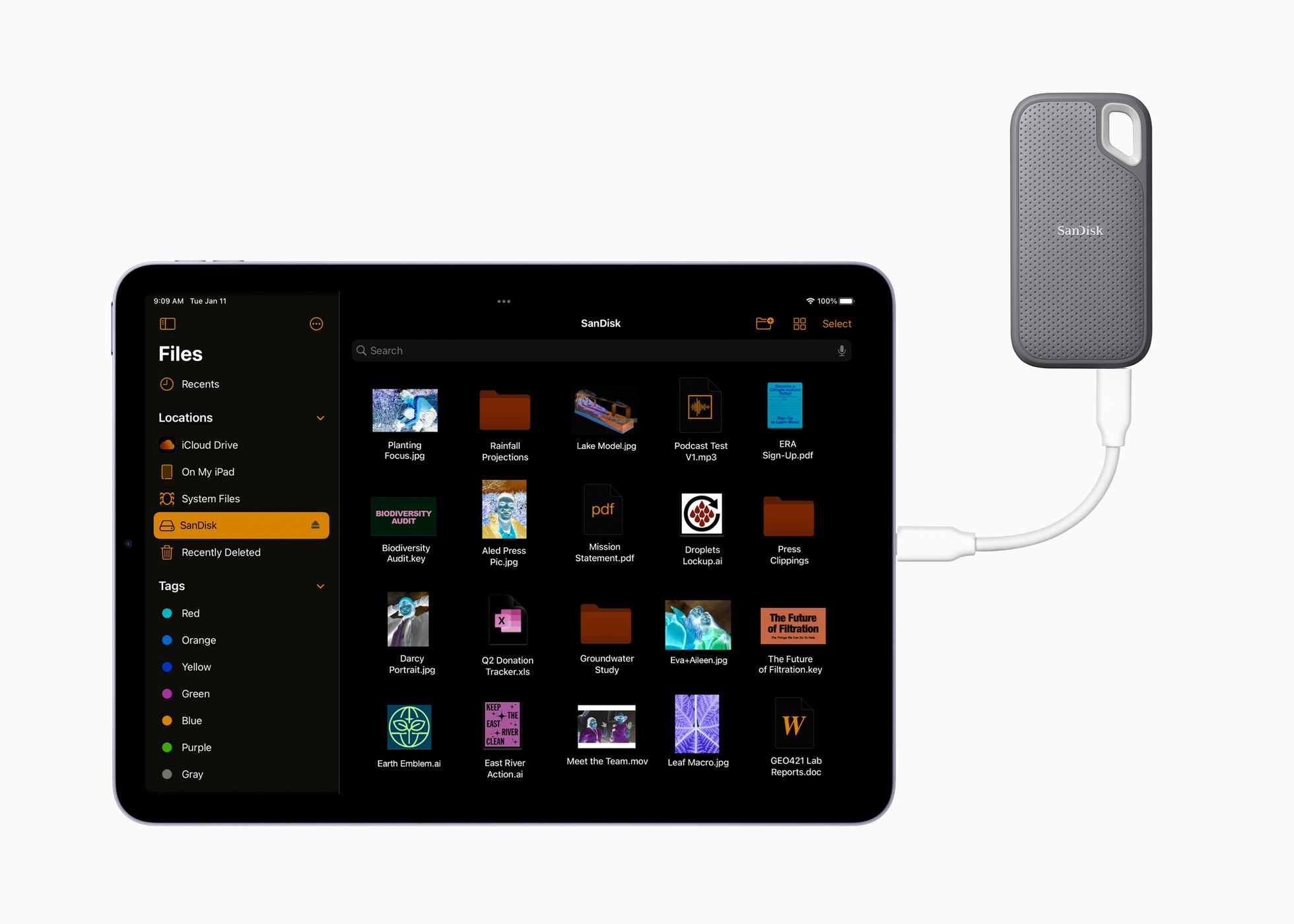 Bildkredit: Apple
Bildkredit: Apple
Att använda USB-enheter har blivit mer bekvämt än någonsin för dem som har en iPad utrustad med en USB-C-port. Tillgången till en sådan funktion ger användarna olika alternativ för att ansluta sin kringutrustning utan ansträngning.
USB-C-kablarnas kompatibilitet möjliggör direktanslutning till olika kompatibla enheter, t.ex. externa solid state-enheter, digitalkameror och bärbara lagringsenheter som flashminnen. Dessutom har många SD-kortläsare (Secure Digital) nu USB-C-anslutningsalternativ.
För att använda en USB-A-enhet med en USB-C-port måste man använda en USB-C till USB-A-adapter, som är både budgetvänlig och allmänt tillgänglig. För optimal prestanda och interoperabilitet är det lämpligt att köpa adaptern från en välrenommerad tillverkare.
När man använder en iPad Pro som är utrustad med Thunderbolt-portkompatibilitet kan man dra nytta av Thunderbolt-dockor och hubbar för att förbättra anslutningshastigheten via dessa enheter.
Utnyttja USB-anslutningen på din iPad
Med hjälp av enkla adaptrar kan man effektivt utnyttja USB-kompatibiliteten med sin iPad. Detta kan göras för att få tillgång till information från anslutna enheter, överföra multimediafiler eller förbättra produktiva processer. Med en USB-C- till USB-A-kontakt kan man t.ex. ansluta ett MIDI-keyboard till sin iPad, som kan köra GarageBand.